במדריכים קודמים ציינתי את הדרך הנכונה גיבוי אוֹ לשחזר נתוני Outlook (דואר, לוח שנה, אנשי קשר, משימות). במדריך זה תלמד כיצד לפתוח קובץ נתונים ישן של Outlook PST, על מנת לצפות (לחקור) את תוכנו או כדי העבר כל מידע (דואר אלקטרוני, אנשי קשר וכו') המאוחסן בקובץ הנתונים הישן של Outlook ל- Outlook Personal הפעיל תיקיות.
במדריך זה תמצא הנחיות מפורטות כיצד לפתוח קובץ PST של Outlook, על מנת לראות את תוכנו.
- מאמר קשור:כיצד לשחזר קובץ נתונים של Outlook (.PST)
כיצד לפתוח קובץ נתונים של Outlook PST (Outlook 2016, 2013, 2010, 2007, 2003)
הַצָעָה: אם אחסנת את ה-Outlook PST באמצעי אחסון חיצוני (למשל דיסק USB), המשך והעתק את קובץ ה-Outlook PST לדיסק המקומי שלך, לפני פתיחת ארכיון Outlook.
1. פתח את Outlook ומהתפריט הראשי עבור אל: קוֹבֶץ > לִפְתוֹחַ > קובץ מידע.
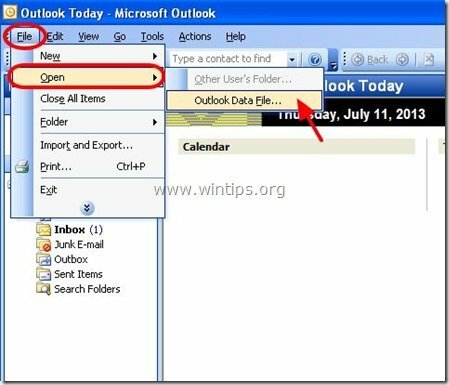
2. לְאַתֵר ה קובץ PST של Outlook (למשל "Outlook.pst") בדיסק המקומי שלך (המיקום שהעתקת אותו בשלב 1, למשל"המסמכים שלי\OutlookData”) ובחר בסדר.
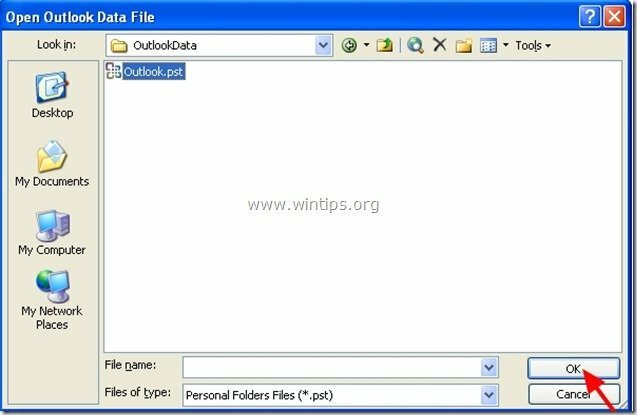
3. עכשיו בתוך Outlook אמורות להיות לך שתי (2) "תיקיות אישיות" תחת "כל תיקיות הדואר" קטע:
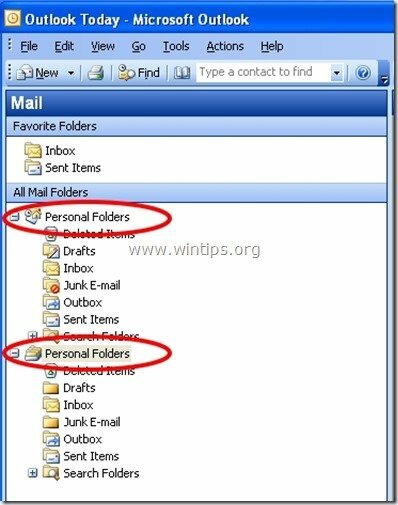
4. הרחב את "התיקייה האישית" השנייה כדי להציג את כל התוכן של קובץ הנתונים של Outlook PST שנפתח לאחרונה.
– כדי למנוע את הבלבול עם שתי קבוצות "תיקיות אישיות", אתה יכול לשנות את שמה של הקבוצה השנייה של "תיקיות אישיות" לכל שם שאתה מעדיף. כדי לעשות זאת, בצע את ההוראות שלהלן:
כיצד לשנות את השם של "תיקיות אישיות" המשניות ב-Microsoft Outlook:
1. “מקש ימני" בתיקיית הדואר שברצונך לשנות שם ומהתפריט הנפתח בחר "נכסים”.
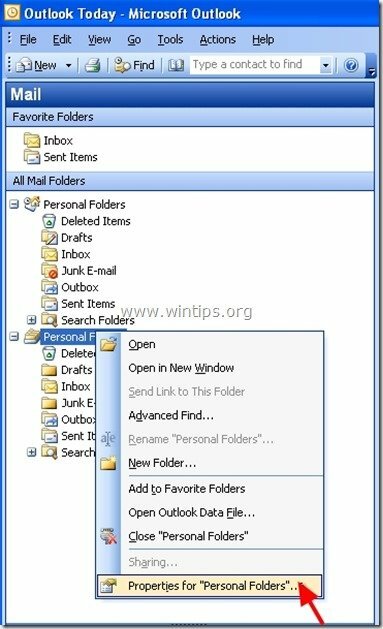
2. ב"מאפייני תיקיות אישיות"חלון, בחר "מִתקַדֵם”.
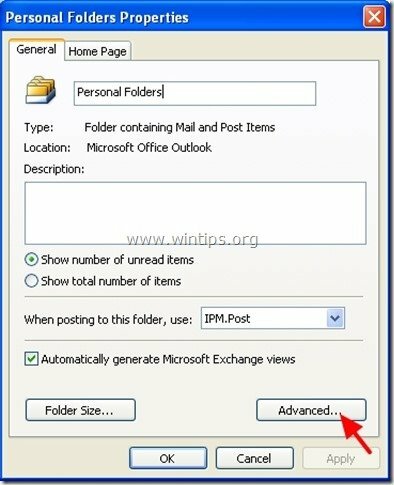
3. ב"תיקייה אישית" מאפייני הגדרות, עבור אל "שֵׁם:" והקלד את השם הרצוי.
1ו. לאחר מכן לחץ על "בסדר" (פעמיים) והתחל לעבוד עם אפליקציית Outlook שלך שוב.
(צילום מסך לאחר שינוי שם התיקיות האישיות של Outlook)
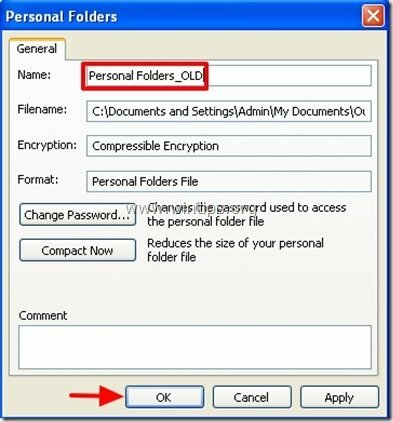
זה! הודע לי אם המדריך הזה עזר לך על ידי השארת הערה לגבי החוויה שלך. בבקשה תעשו לייק ושתפו את המדריך הזה כדי לעזור לאחרים.